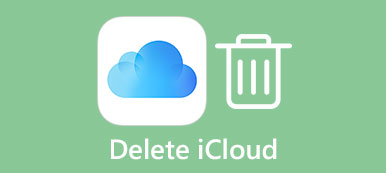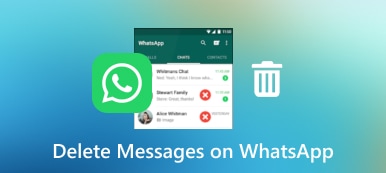Apples iPhones und iPads sind heute die beliebtesten Mobilgeräte. Benutzer können viele fortschrittliche Technologien und ein hohes Maß an Sicherheit genießen. Allerdings sind sie noch nicht perfekt. Die App-Daten verlangsamen beispielsweise die Leistung mit der Zeit. Es macht Sinn, dass immer mehr Nutzer nachfragen So löschen Sie App-Daten auf dem iPhone oder iPad. Wenn Sie einer von ihnen sind, finden Sie im folgenden Leitfaden, was Sie wollen.
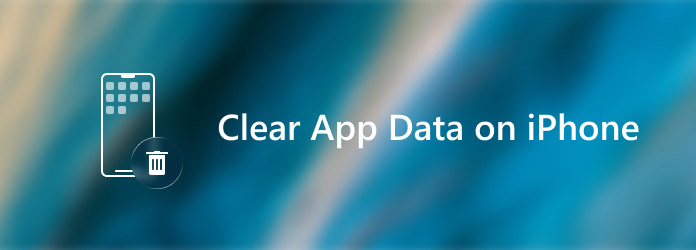
- Teil 1: Der beste Weg, um App-Daten auf dem iPhone dauerhaft zu löschen
- Teil 2: So löschen Sie App-Daten auf dem iPhone manuell
- Teil 3: Häufig gestellte Fragen zum Löschen von App-Daten auf dem iPhone
Teil 1: Der beste Weg, um App-Daten auf dem iPhone dauerhaft zu löschen
Es ist wichtig, App-Daten für iPhone-Benutzer zu löschen. Die App-Daten und der Cache verlangsamen nicht nur Ihr iPhone, sondern verletzen auch die Privatsphäre. Darüber hinaus bietet Apple eine Vielzahl von Methoden zum Wiederherstellen von iOS-Daten. Manchmal fragen Sie sich vielleicht, ob Sie App-Daten dauerhaft von Ihrem iPhone oder iPad löschen können. Apeaksoft iPhone Radiergummi ist die Antwort.

4,000,000+ Downloads
Bereinigen Sie App-Daten ganz einfach von iPhone und iPad.
Verwenden Sie fortschrittliche Technologie, um Daten auf iOS zu überschreiben.
Verfügbar für eine Vielzahl von Apps, wie Spiele, Browser usw.
Kompatibel mit fast allen iOS-Systemen und -Geräten.
So löschen Sie App-Daten auf dem iPhone
Schritt 1iPhone und Computer verbinden
Laden Sie die beste iPhone-App zum Löschen von Daten herunter, installieren Sie sie und starten Sie sie dann. Die Software ist für Windows 11/10/8/7 und macOS verfügbar. Wenn Sie App-Daten auf Ihrem iPhone löschen müssen, verbinden Sie es mit einem Lightning-Kabel mit demselben Computer. Dann erkennt die Software Ihr iOS-Gerät automatisch.

Schritt 2App-Daten bereinigen
Nach dem Scannen des Geräts wird Ihnen die Hauptschnittstelle angezeigt. Hier sind zwei Optionen in der linken Spalte. Um App-Daten auf dem iPhone zu bereinigen, gehen Sie zu Platz freigeben Bildschirm.
Wählen Sie zunächst die Junk-Dateien löschen Option und klicken Sie auf Quick-Scan Taste. Dann drück die Löschen Schaltfläche, um alle App-Cache-Daten zu löschen.
Als nächstes wählen Sie Große Dateien löschen und führen Sie auch einen schnellen Scan durch. Löschen Sie dann die unerwünschten großen Dateien in der App.
Wenn die App viele Fotos enthält, klicken Sie auf Bereinigen Sie Fotos, schlagen Quick-Scan, wählen Sie die Zielfotos aus und drücken Sie Löschen .
Wenn die App immer noch sehr groß ist, wählen Sie Anwendung deinstallieren unter dem Platz freigeben Abschnitt und klicken Sie auf Deinstallieren Schaltfläche neben der App. Installieren Sie es dann erneut aus Ihrem App Store.
 Erweitertes Lesen:
Erweitertes Lesen:Teil 2: So löschen Sie App-Daten auf dem iPhone manuell
Es gibt zwei Arten von mobilen Apps auf dem iPhone und iPad, integrierte Apps wie Safari und mehr und Apps von Drittanbietern wie Chrome, mobile Spiele usw. Die Methoden zum Löschen von App-Daten sind etwas unterschiedlich.
So löschen Sie den Safari-Cache und den Verlauf
Schritt 1Führen Sie die Einstellungen-App von Ihrem Startbildschirm aus, scrollen Sie nach unten und wählen Sie Safari.
Schritt 2Tippen Sie auf die Löschen Sie Verlaufs- und Websitedaten Option, und tippen Sie dann auf Löschen Sie Verlauf und Daten um es zu bestätigen.
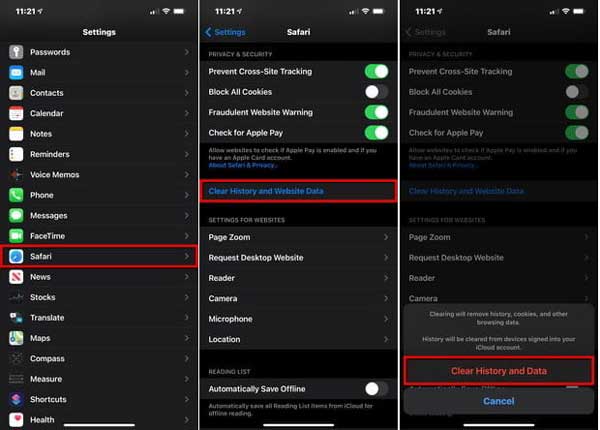
Schritt 3Zurück zum Safari-Einstellungsbildschirm, scrollen Sie nach unten und tippen Sie auf Erweitert, und wähle Website-Daten. Überprüfen Sie die Menge der Website-Daten und tippen Sie auf Entfernen Sie alle Website-Daten.
So löschen Sie App-Daten auf dem iPhone mit der integrierten Funktion

Die meisten mobilen Apps auf dem iPhone oder iPad bieten die Cache löschen Merkmal. Es hilft Ihnen, App-Daten auf iOS-Geräten zu löschen. Sie finden die integrierte Funktion in der Einstellungen Bildschirm in der App.
So bereinigen Sie App-Daten auf dem iPhone durch Neuinstallation
Auf iPhones und iPads besteht die einzige Möglichkeit zum Bereinigen von App-Daten ohne zusätzliche Software darin, die App zu deinstallieren und dann erneut zu installieren. Der Vorteil besteht darin, dies direkt auf Ihrem iPhone zu tun. Die Nachteile liegen auf der Hand. Es löscht alle App-Daten, einschließlich Ihres Kontos und Ihres Wortes. Denken Sie daran, dass auf diese Weise keine App-Daten in Ihrem iCloud- oder iTunes-Backup gelöscht werden.
Schritt 1Öffnen Sie außerdem die App Einstellungen, tippen Sie auf Ihr Profil und gehen Sie zum Allgemein Option und wählen Sie iPhone Speicher. Sie sehen alle Apps auf Ihrem Mobilteil nach Speicherplatz sortiert.

Schritt 2Scrollen Sie nach unten, um die gewünschte App zu finden, und tippen Sie darauf, um den Bildschirm mit den App-Einstellungen zu öffnen. Schauen Sie sich den Wert von an Dokumente und Daten, die Bilder, Lieder, Podcasts, Spiele, Einstellungen und mehr in der App enthält.
Schritt 3Im Allgemeinen sollten Sie die App-Daten sofort löschen, wenn der Wert mehr als 500 MB beträgt. Tippen Sie auf die App ausladen Knopf zuerst.
Schritt 4Tippen Sie anschließend auf App löschen Taste. Geben Sie Ihren Passcode ein, wenn Sie dazu aufgefordert werden. Tippen Sie dann auf App löschen noch einmal, um es zu bestätigen.
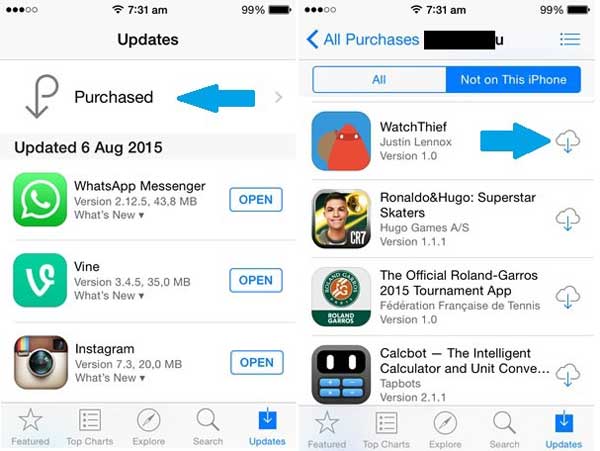
Schritt 5Starten Sie nun Ihr iPhone neu, öffnen Sie den App Store, gehen Sie zum Gekaufte Bildschirm, und wechseln Sie zum Nicht auf diesem iPhone Tafel. Tippen Sie auf die Herunterladen Klicken Sie auf die Schaltfläche, um die App erneut zu installieren. Anschließend müssen Sie sich bei Ihrem Konto anmelden.
Teil 3: Häufig gestellte Fragen zum Löschen von App-Daten auf dem iPhone
Werden durch das Löschen der App-Daten meine Bilder auf meinem iPhone gelöscht?
Ja, die Aktion entfernt und löscht alle Daten in Ihrer App, einschließlich Ihrer Bilder. Um Datenverlust zu vermeiden, können Sie Ihr iPhone und die Ziel-App auf dem Computer sichern und dann die App-Daten bereinigen.
Was ist der Unterschied zwischen Cache leeren und Daten löschen?
Der Cache ist ein spezieller Speicherplatz für temporäre Dateien. Es verfolgt jede Aktivität in der App, enthält jedoch nicht Ihre Dokumente, Bilder, Videos und mehr. Sie können auf die App-Daten zugreifen, aber nicht auf den App-Cache.
Wann sollte ich App-Daten auf dem iPhone bereinigen?
Auf dem iPhone können Sie den Speicherplatz, den jede App einnimmt, in der App "Einstellungen" überwachen. Wenn App-Daten größer als 500 MB sind, müssen Sie sie bereinigen. Darüber hinaus können Sie dies tun, wenn Ihr iPhone oder iPad langsamer wird.
Fazit
Jetzt sollten Sie verstehen, wie Sie App-Daten auf iPhones und iPads löschen. Für iOS-Benutzer ist das Bereinigen von App-Daten immer noch eine wichtige Aufgabe. Das kann die Leistung Ihres Geräts beschleunigen. Wenn Sie es nicht durch Neuinstallation Ihrer Apps erhalten möchten, ist Apeaksoft iPhone Eraser die beste Lösung. Mehr Fragen? Bitte hinterlassen Sie eine Nachricht unter diesem Beitrag.